
Salutări pentru tine, prieteni! În lecția de astăzi, vom vorbi despre cum să instalați și să configurați un șablon standard pentru Blogger. Voi alege una dintre opțiunile pentru blogul meu și o voi configura așa cum îmi place. Puteți alege un șablon care vă place.
În acest articol voi da recomandări generale pe care le-am găsit pe Internet. Mi sa părut corect, așa că am profitat imediat de ele.
Cum să alegi și să instalezi un șablon pentru blogul tău
Pentru a selecta un șablon, trebuie să selectați secțiunea "Șablon" din "Panoul de control" al blogului. Faceți clic pe butonul "Configurare" (fig. 1).
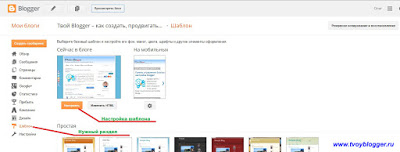
Luați-vă regula: înainte de a efectua modificări ale șablonului (mai ales codul HTML), asigurați-vă că faceți o copie de rezervă a șablonului.
Merită menționat că puteți descărca, instala și configura un șablon terță parte pentru Blogger și îl puteți instala pe blog. Cum să facem acest lucru, am scris un articol separat. Astăzi vorbim de opțiuni standard.
Îmi place foarte mult designul de bloguri, de aceea am definit șablonul "Simplu" pentru mine în prima lecție. Decorul este albastru. După instalarea șablonului, faceți clic pe butonul "Aplicați în blog" (figura 2).
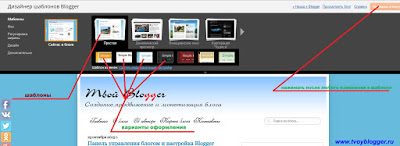
Deci, șablonul a fost ales și instalat, deci mergem mai departe.
Cum să configurați un șablon pentru Blogger
Setările de bază ale șablonului sunt toate realizate în același "designer". Să examinăm mai atent fiecare secțiune.
"Background" - aici puteți alege culoarea temei sau puteți seta imaginea de fundal (Imaginea 3). Am lăsat totul așa cum este, pentru că cred că desenele din fundal vor distrage atenția cititorului.
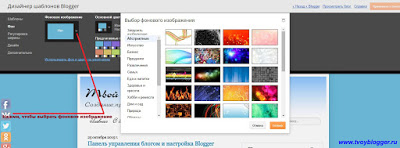
"Design" - am ignorat în mod special secțiunea "Reglarea lățimii", pentru că trebuie mai întâi să determinați locația și numărul de coloane. Pentru blogul meu am ales o coloană din dreapta și două în partea de jos. Dacă este nevoie, voi adăuga o altă coloană laterală, dar în acest moment am destule și una.
Șablonul standard pentru Blogger poate fi "întins" la 1500 de pixeli, dar lățimea optimă este de 940-1200 pixeli. Amintiți-vă că, probabil, cititorii dvs. folosesc încă monitoare vechi, astfel încât blogurile foarte largi nu vor fi afișate corect pentru ele.
"Avansat" este ultima secțiune, care include 15 subsecțiuni. Să ne ocupăm de fiecare dintre ei:
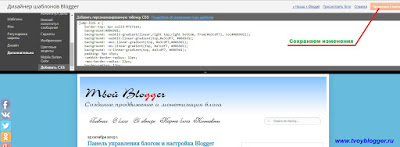
Încă o dată, reamintesc: după ce ați efectuat modificări ale șablonului standard pentru Blogger, faceți clic pe butonul "Aplicați în blog".
Câteva cuvinte despre șabloanele de blog ale unor terțe părți
Desigur, puteți spune că alegerea opțiunilor standard este foarte modestă. Și vei avea dreptate. Dar, rețineți că șabloanele de la terțe părți sunt de obicei mai greu de configurat decât cele "native". Oricum, în orice caz, voi scrie un articol despre cum să descărcați și să instalați un șablon de terță parte pentru Blogger.